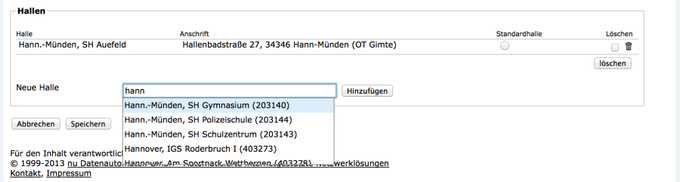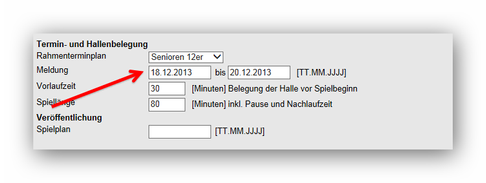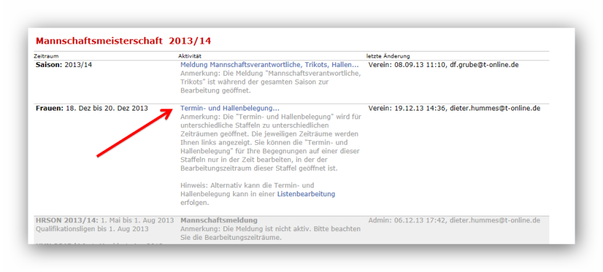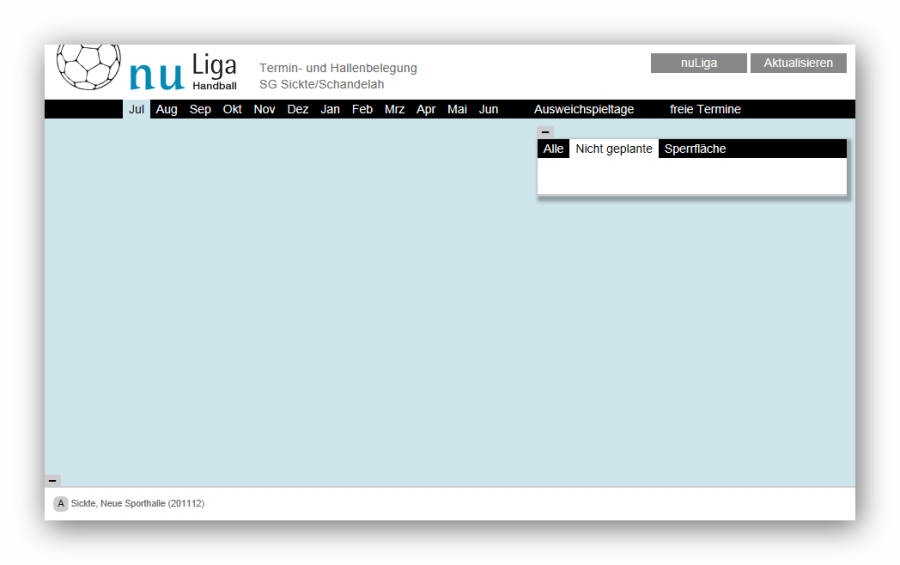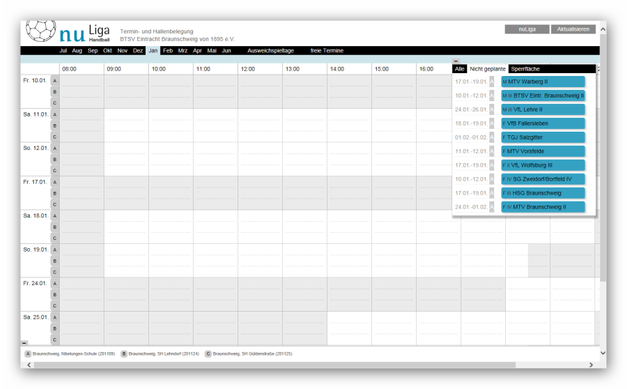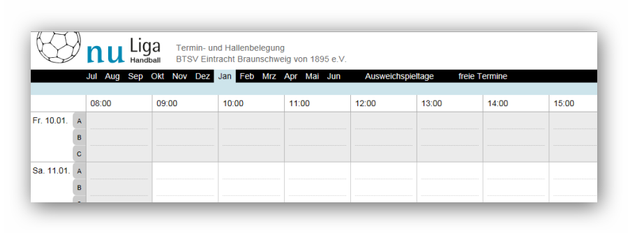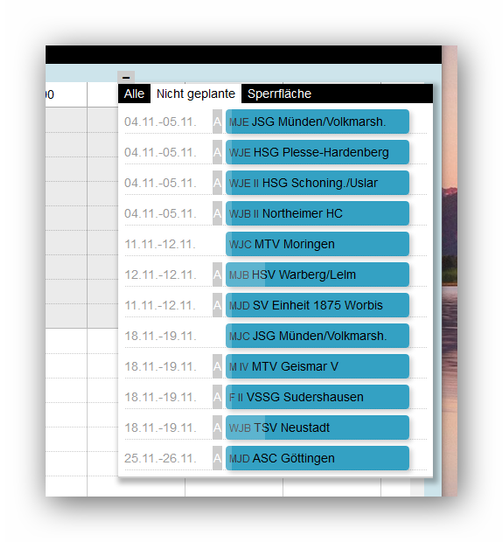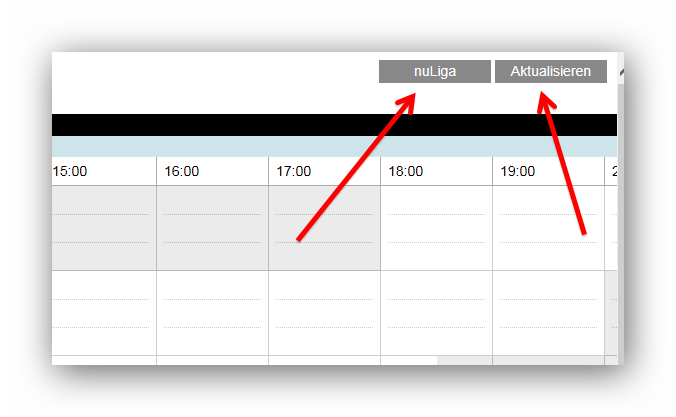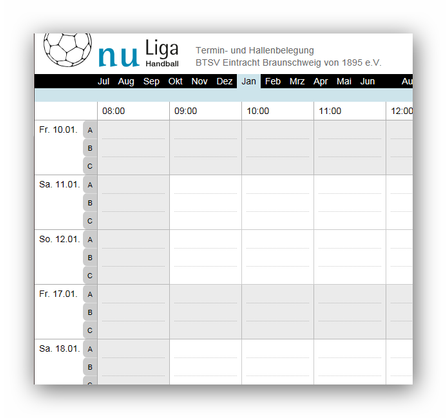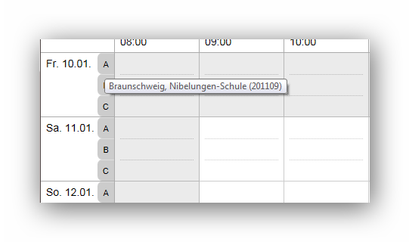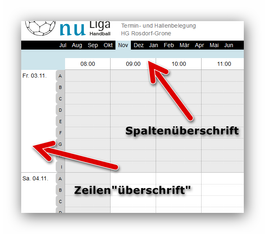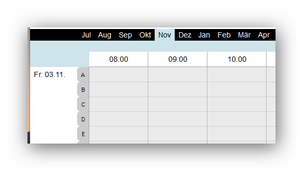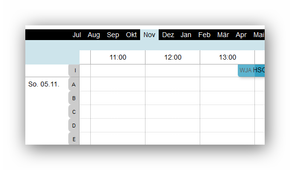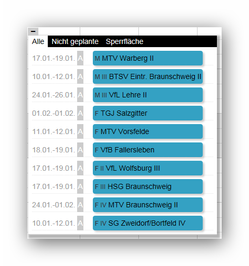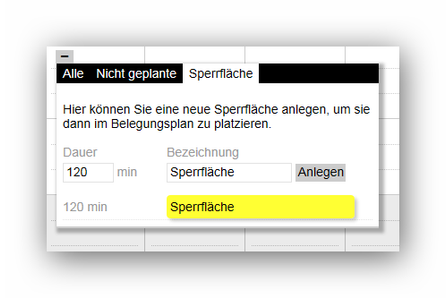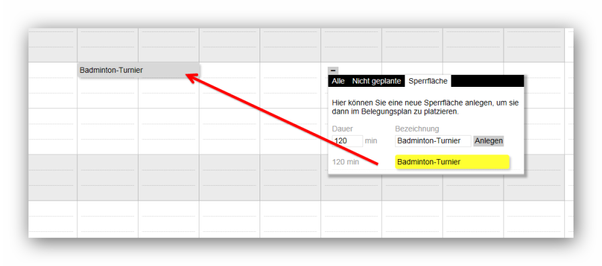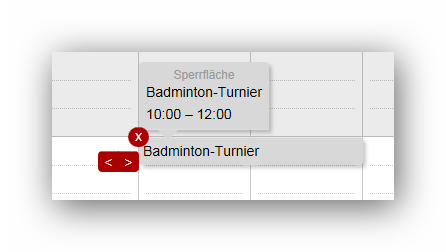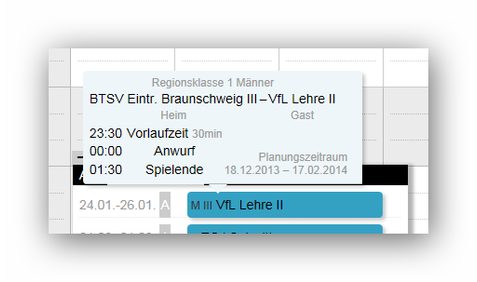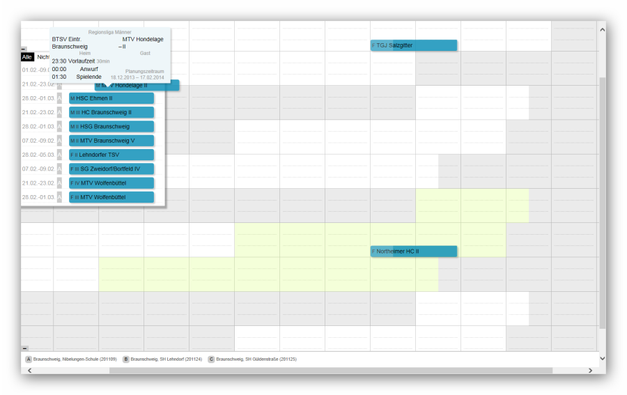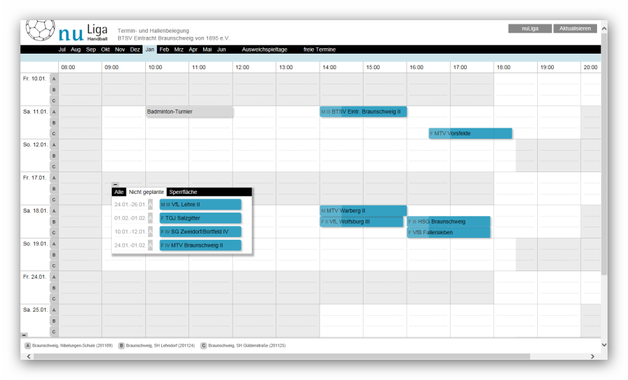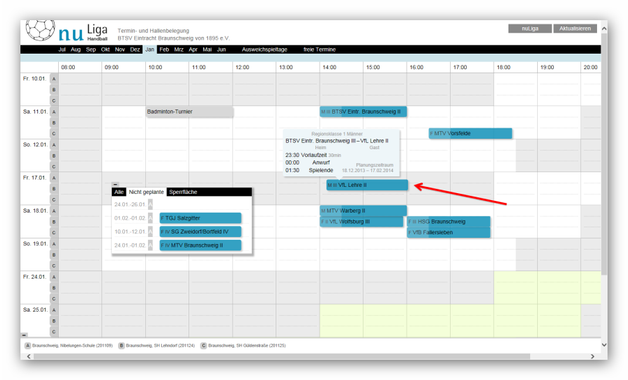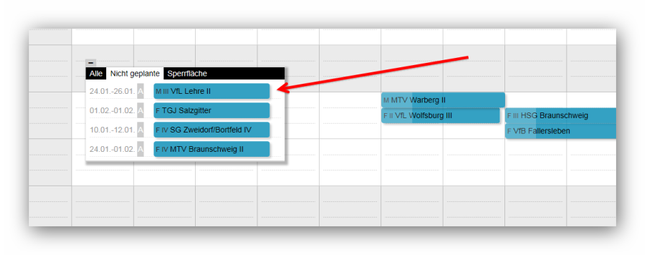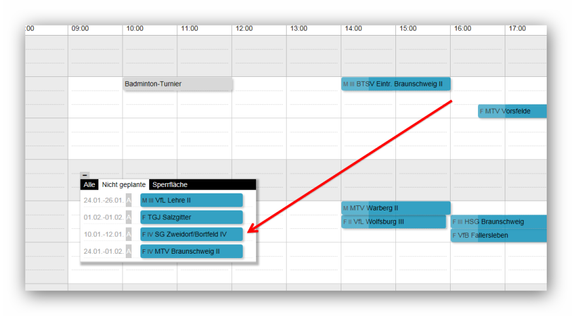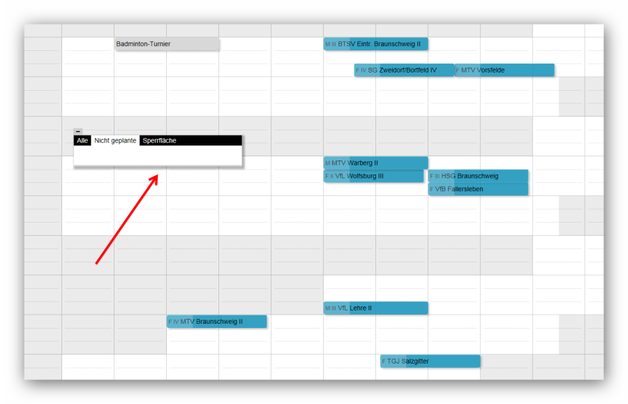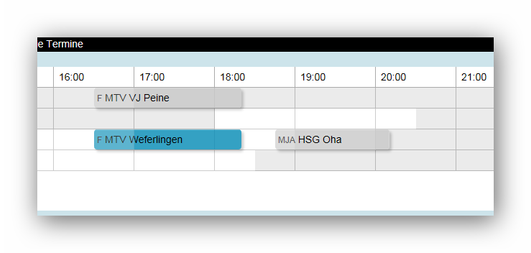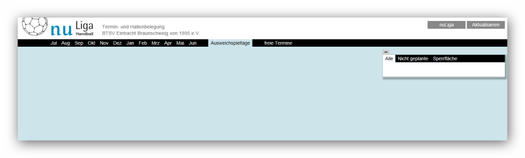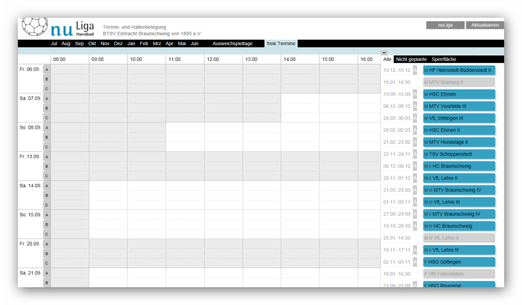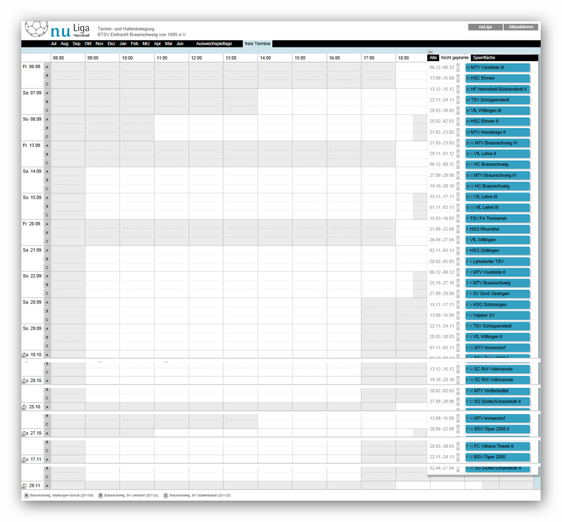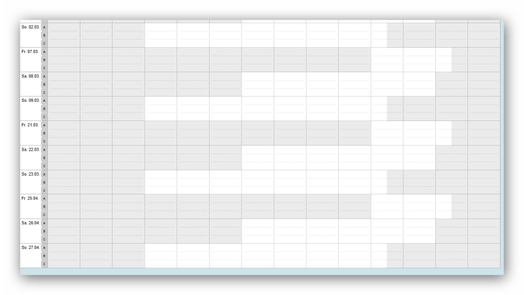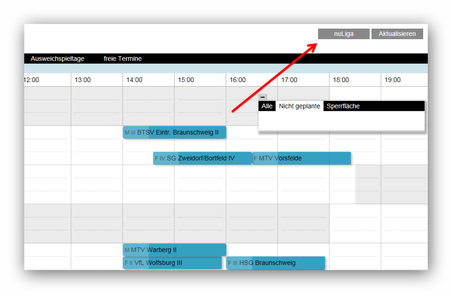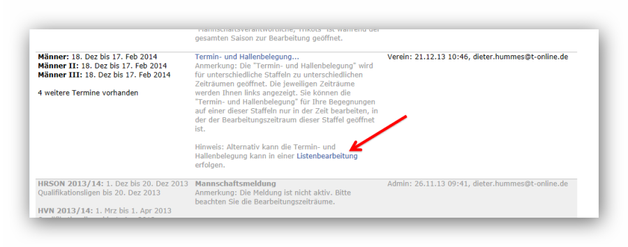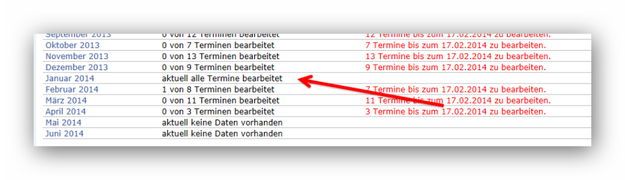Termin- und Hallenbelegung grafisch
aktueller Stand
12.01.2019 / Handlungsanleitung Termin- und Hallenbelegung grafisch / Autor: Dieter Hummes, HVN
Im Vereinsportal werden zwei Möglichkeiten angeboten, die Termin- und Hallenbelegung für die Spielpläne zu bearbeiten. Einmal die Eingabe in der Listenbearbeitung und einmal als grafisches Tool. Letzteres wird hier beschrieben.
Hinweis!
da die ursprüngliche Anleitung für den HVN (Niedersachsen) geschrieben wurde, sind die landesspezifischen Angaben z.B. in Links durch die des eigenen Verbandes zu ersetzen. Dies gilt ebenso für die Bezeichnungen der Gliederungen oder der Ligen.
Nur für Spieltechniker in den Gliederungen:
Bitte beachten Sie, dass das Werkzeug verschiedenste Einstellungen auf Administratorebene (Staffelleiter) verlangt, um korrekt arbeiten zu können. So müssen
1. für den meldenden Verein Hallen in den Stammdaten des Vereins erfasst sein,
2. in der Grundkonfiguration der Staffeln Vorlaufzeiten und Spiellängen definiert sein und
3. in den Rahmenterminplänen Anwurfzeiten von-bis festgehalten sein.
Wenn vom Staffelleiter das Fenster für die Termin- und Halleneingabe für die Vereine festgelegt wird, …
…wird den Vereinen bei Erreichen dieses Fensters dieser Bereich im Abschnitt Meldung zur Bearbeitung freigegeben:
Ein Klick auf den Link Termin- und Hallenbelegung... öffnet die folgende Ansicht:
Wählt man nun einen Monat aus, in dem Spiele stattfinden und geplant werden sollen, so stellt sich das System wie folgt dar:
In der oberen Leiste sind die Monate des Spieljahres aufgeführt:
Rechts daneben gibt es eine Schaltfläche für die Anzeige von Ausweichspieltagen und daneben eine für die Anzeige von freien Terminen!
Weiterhin findet man ein frei verschiebbares Element (Container), über das man die Anzeige im unteren Bereich steuern kann und das die für diesen Monat für die Mannschaften des gewählten Vereins die Spielpaarungen enthält.
Ganz rechts oben findet man eine Schaltfläche. Über die man ins Vereinsportal zurückkehrt und eine Schaltfläche, die man nutzt, wenn die Daten aktualisiert bzw. abgespeichert werden sollen!
Das frei verschiebbare Element kann man so verschieben, dass es nicht stört:
Auf der linken Seite findet man die Spieltage des ausgewählten Monats (Datumsangabe) und daneben über einen Buchstaben gekennzeichnet die Halle:
Welche Halle sich hinter dem Buchstaben „versteckt" erfährt man, wenn man mit dem Mauszeiger über das Feld des Buchstabens geht (Tooltip!) …
Und ist am unteren Rand als Legende noch einmal hinterlegt:
Die Spaltenüberschriften enthalten die Zeiten in Stunden:
Die Spalten- und die Zeilen"überschriften" bleiben bei Verschiebung des Feldes bestehen. Sie scrollen nicht aus dem sichtbare Bereich.
Die Zellen mit grauem Hintergrund stellen Sperrbereiche dar. In diese Bereiche können keine Spiele gelegt werden (gesperrte Zeiten durch den Rahmenterminplan). In allen weiß hinterlegten Feldern können Spiel verschoben werden.
Das frei verschiebbare Element hat drei Kartenreiter
- Alle
- Nicht geplante
- Sperrfläche
Dahinter verbergen sich die folgenden Funktionalitäten:
Der Reiter Alle zeigt alle Spiele an, bereits verplante und noch nicht geplante. Der Reiter Nicht geplante zeigte alle Spiele an, die noch nicht eingeplant sind.
Über den Reiter Sperrfläche kann man Sperrflächen anlegen, in denen keine Spiele gelegt werden dürfen, weil die Halle dort z.B. anderweitig vergeben ist.
Wenn z.B. am 11.01. von 10 – 12 Uhr ein Badminton-Turnier in der Halle stattfindet trägt man in das Feld unter Bezeichnung den Belegungsgrund ein, aktiviert den Button Anlegen und erhält die gelbe Sperrfläche mit der angegeben Bezeichnung. Diese Fläche klickt man an zieht sie mit der Maus an ihren Platz:
Die beiden roten Steuerflächen bieten einmal die Möglichkeit, das Element wieder aus der Planungsfläche rauszunehmen X oder eine Feinjustierung der Zeit vorzunehmen. Ein Mausklick auf einer der beiden Pfeile verschiebt das Element jeweils um eine Minute in die entsprechende Richtung!
Nun zurück zur eigentlichen Planung:
Alle zu planenden Spiele befinden sich im frei verschiebbaren Element (Container). Im Planungsfeld sind nur die Sperrbereiche und die freien Bereiche gekennzeichnet!
Nun kann man sich ein Spiel aus dem freiverschiebbaren Element holen - Anklicken und Maustaste halten, gleichzeitig klappt ein Fenster auf, in dem alle wesentlichen Informationen zum gewählten Spiel angezeigt werden:
Weiterhin wird der planbare Bereich grün hinterlegt:
Dieser Bereich kann kleiner sein, als der tatsächliche Planungsbereich, da er sich auf den RTP zu dieser Liga abstützt! Der freie Planungsbereich basiert auf den beteiligten RTP und nimmt die jeweiligen äußersten Grenzen an!
Man platziert das Spiel an die Stelle, wo es stattfinden soll:
Versucht man das Spiel in einem Sperrbereich abzulegen, ….
…. wird es vom System nach dem „Loslassen" wieder in den „Container" zurückgeschoben!
Ebenso korrigiert das System automatisch, wenn man versucht, ein Spiel in den Zeitbereich eines bereits abgelegten Spiels zu schieben ….
… oder es außerhalb des grünen Bereichs abzulegen!
Auch in diesen Fällen wird das Spiel zurück in den Container zurückgeschoben:
Sind alle angebotenen Spiele verplant, ist der Container leer:
Ein durch ein Spiel belegter und gesperrter Zeitraum wird durch einen grauen Balken angezeigt mit Angabe der Altersklasse und des Gegners.
Wenn eine Begegnung eingegraut ist, heißt dies, sie kann nicht bearbeitet werden, weil z.B. der Zeitraum für die Meldung der Termine und Hallen für diese Staffel nicht freigegeben ist! Ist das Spiel blau hinterlegt, dann ist dieses Spiel bearbeitbar:
Ausweichspieltage
Sind im Rahmenterminplan Ausweichspieltage festgelegt, so werden diese hier angezeigt:
Freie Termine
Über die Schaltfläche freie Termine erhält man eine Gesamtübersicht der Spieltage, die noch nicht verplant sind. Die dazu gehörigen Spielpaarungen findet man im Container!
Als Bearbeitungszeitraum steht dann der gesamte Zeitraum der Saison zur Verfügung:
Hier aus techn. Gründen nur unvollständig dargestellt. Die Anzeige läuft bis zum 27.04.2014:
Geht man nun über den Button nuLiga zurück ins Vereinsportal …
… und dort in die Listenbearbeitung:
Dann sieht man, dass für den Monat Januar alle Termine bearbeitet sind. Klickt man den Monat an, dann erhält man die Liste der geplanten Spiele:
Sind noch Änderungen erforderlich, so können sie auch über diese Ansicht noch vorgenommen werden! Hier könnte man eine Feinjustierung der Anfangszeiten einfacher durchführen!